一部のユーザーは、iPhone を iOS 16 にアップデートするときにエラーや問題に遭遇することがあります。たとえば、iPhone が Apple ロゴでスタックしたままになったり、iPhone との間でデータを転送するときに黒い画面または白い画面の問題が発生したり、 iPhoneがリカバリモードに入るなどは、ある瞬間から発生する可能性のある問題であり、これらの問題やその他の問題を克服して簡単に修正するには、プログラムを使用できます Tenorshare ReiBoot データを失うことなく。 プログラムの最も重要な機能と問題の解決方法について学びます。

مميزاتبرنامج Tenorshare ReiBoot
◉ 世界初の「無料」iPhone復元ツールとiOS 16システム復元プログラム
◉ 無料でリカバリーモードに出入りできます
◉ 画面が Apple ロゴでスタックする、画面がオンにならない、リカバリモードがループするなど、150 以上の iOS システムの問題を修正します。
◉ 脱獄せずに iOS を以前のバージョンにダウングレードします。
◉ iTunes を使わずに iPhone、iPad、iPod touch をリセットします。
◉ 簡単なクリックで、エラー 4013 やエラー 4005 などの iTunes エラーを修正します。
◉ 最新の iOS 16 とすべての iPhone 14 モデルを含む、すべての iOS バージョンとデバイスをサポートします。
ソフトウェアで iOS アップデートの問題を修正する方法 ReiBoot
iOS を最新バージョンにアップデートすると、iPhone に問題が発生する場合があります。 問題は単純な場合があり、再起動または復元を実行するだけで解決されますが、これらの問題を短時間でリスクなしで解決するには、特別なプログラムを使用して修正するために介入する必要がある非常に困難な問題がいくつかあります。 . これは、ソフトウェアを使用してiOSを修正する方法に関する完全なガイドです ReiBoot.
Tenorshare ReiBoot には、標準修復とディープ修復の XNUMX つの修復モードがあり、すべての難治な iOS の問題をわずか数分で修復します。
標準的な修正: データを失うことなく、iOS のスタックの問題を修正します
コンピューターで ReiBoot を実行し、iPhone をコンピューターに接続します。 iPhone が認識されたら、[開始] ボタンをクリックして iOS システム リカバリ ツールを使用します。
ステップ 1: PC または Mac に ReiBoot をダウンロードしてインストールする
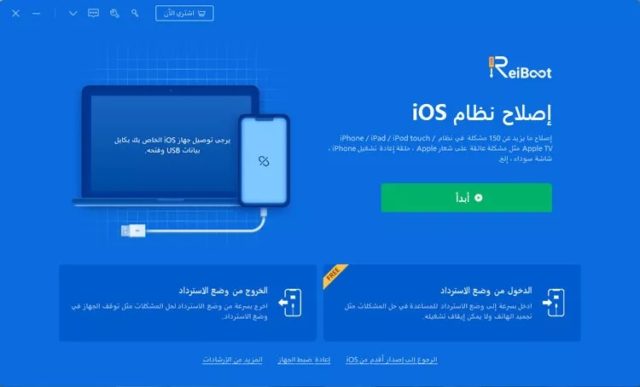
通知iOS システムを正常に修復するには、Apple のオリジナルの Lightning USB ケーブルを使用して iOS デバイスをコンピュータに接続することを強くお勧めします。
ステップ 2: [標準修復] をクリックして続行します
以下のインターフェースで「標準修復」を選択し、修復プロセスの失敗を避けるために以下の注意をお読みください。 準備ができたら、[標準修復] をクリックします。
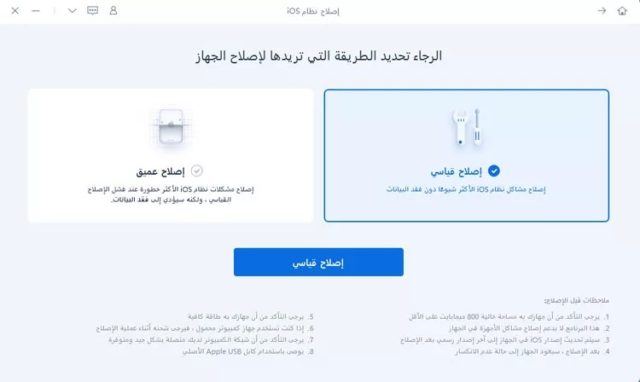
注意:
1. コンピュータで iPhone が検出されない場合、ReiBoot はデバイスが最初にリカバリ モードに入るのを助けます。
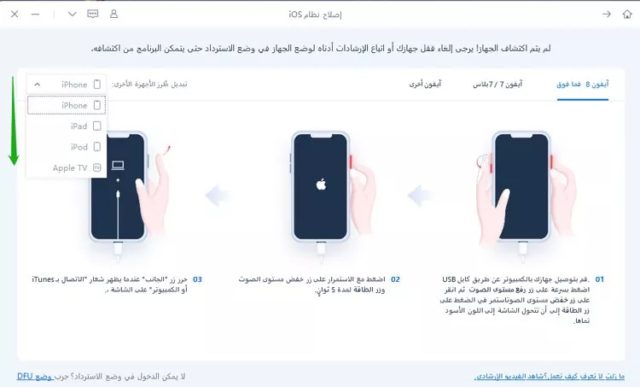
2. iPhoneがリカバリモードに入らない場合は、下部にある「Try DFU Mode」をクリックします。
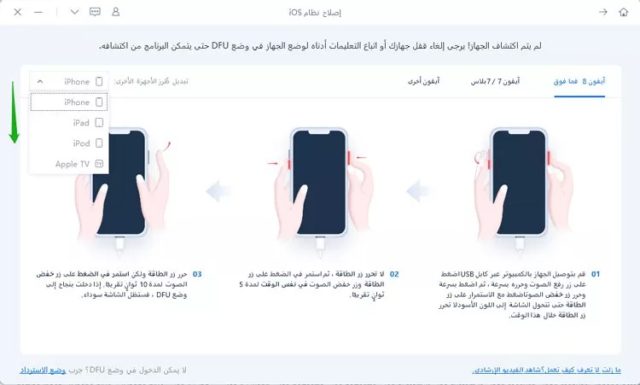
ステップ 3: ファームウェア パッケージをダウンロードする
完了し、準備が整ったら、[ダウンロード] をタップして、最新の iOS バージョンをダウンロードします。 インターネットの速度によっては時間がかかり、バージョンのサイズは最大 5 GB になる場合があります。
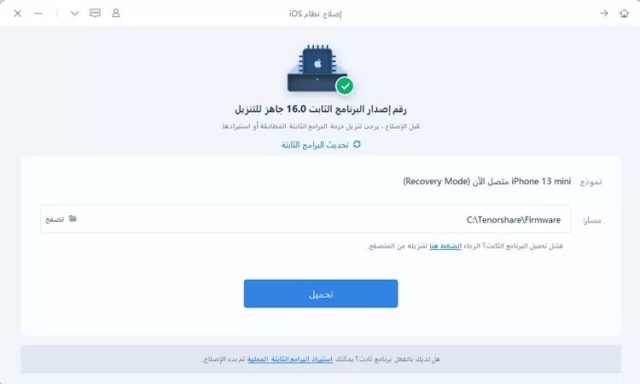
バージョンのダウンロードに失敗した場合は、「ここをクリック」をクリックしてブラウザからダウンロードできます。
また、すでにバージョンをコンピューターにダウンロードしている場合は、[ローカル ファイルのインポート] をクリックしてバージョンを手動でインポートします。
ステップ 4: 標準修復を開始する
バージョンがコンピューターにダウンロードされたら、[標準修復の開始] をクリックしてシステムの回復を開始できます。
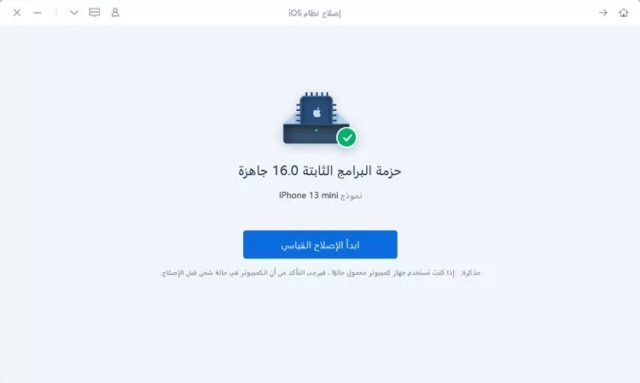
修復プロセス全体には数分かかります。しばらくお待ちください。
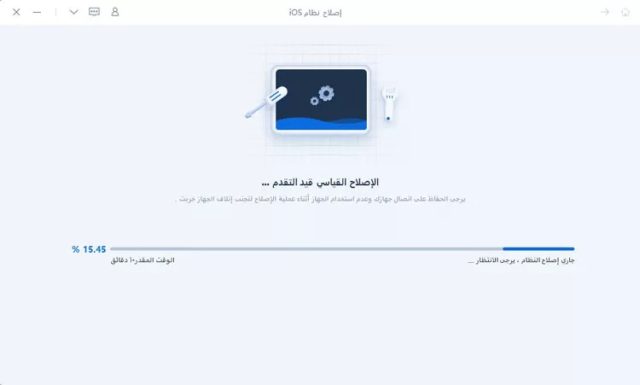
修復が完了すると、iPhone は自動的に再起動します。ここでの良い点は、データがまったく失われないことです。
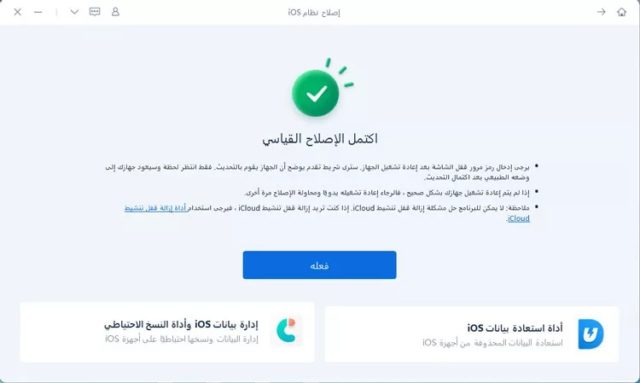
ディープ リペア: iOS の問題をより高い成功率で修正
ディープ リペアは、より深刻な iOS システムの問題をより高い成功率で修正できますが、データの損失につながります。 そのため、標準の修復で修正できない場合は、ディープ リペアを行うことができます。
ステップ 1: ダウンロード ReiBoot そしてそれをインストールします
ダウンロード ReiBoot 電源を入れ、USB ケーブルでデバイスをコンピュータに接続します。
ステップ 2: ディープリペアをクリックします
次のインターフェイスで、[ディープ リペア] を選択し、以下の注意事項をよくお読みください。 問題がなければ、ディープリペアをクリックしてください。
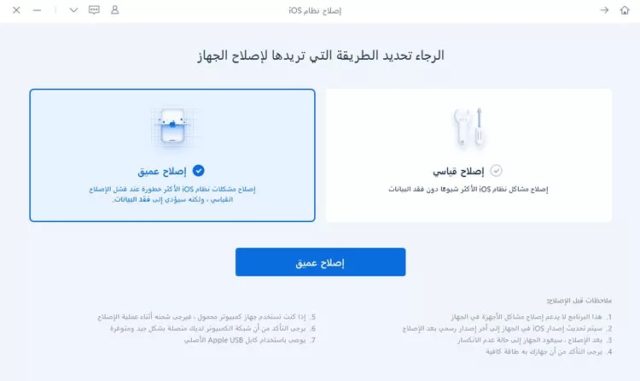
ステップ 3: ファームウェア パッケージをダウンロードする
これで、「ダウンロード」ボタンをクリックして iOS バージョンのダウンロードを開始できます。数分かかります。
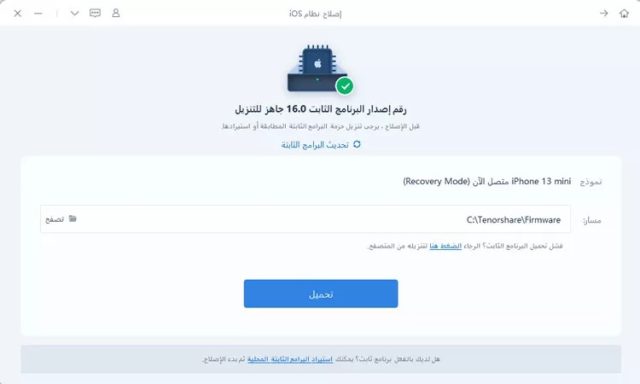
ステップ 4: ディープ リペアを開始する
これで、iOS バージョンがダウンロードされました。[Start Deep Repair] をクリックして修復を開始します。
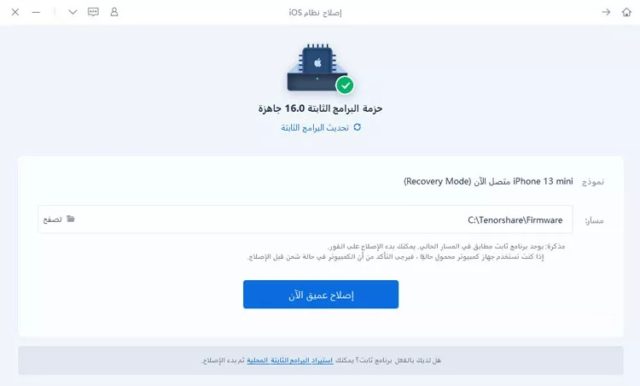
ディープ リペアを行うと、すべてのデータと設定が失われます。 また、デバイスが機能する場合は、最初にデータをバックアップしてから再試行できます。 そうでない場合は、「修復」をクリックして続行します。
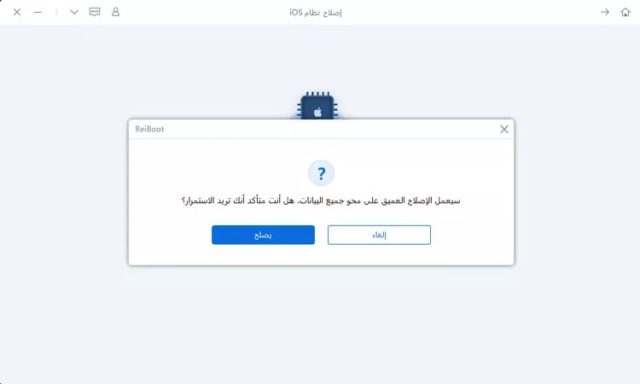
しばらくすると、デバイスは正常に修復され、iPhone は正常に戻ります。
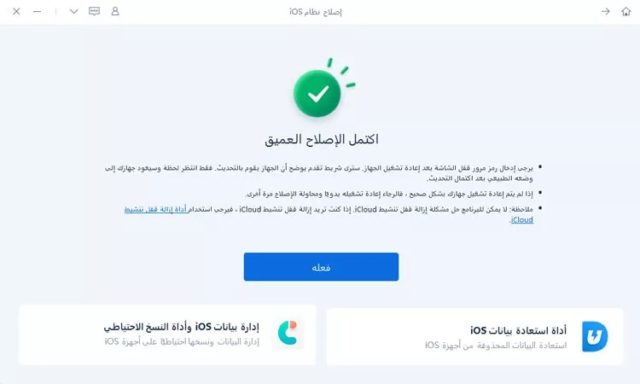
プログラムの使用方法のビデオを見る ReiBoot Appleロゴに引っかかっているiPhoneを修正するには
特別割引
プログラムをダウンロードして試すことができます ReiBoot これの無料 الموقع…しかし、それを購入してすべての機能を利用したい場合は、フォロワー向けの特別な割引コードがあります。購入時にコード PF007B を使用すると、30% 割引になります。
ソフトウェア開発者の Tenorshare は、ユーザーが遭遇する可能性のある問題を解決するのに役立つ無料のオンライン カスタマー サービスを提供しています。 また、30 日以内にご満足いただけない場合は、いつでも全額返金いたします。

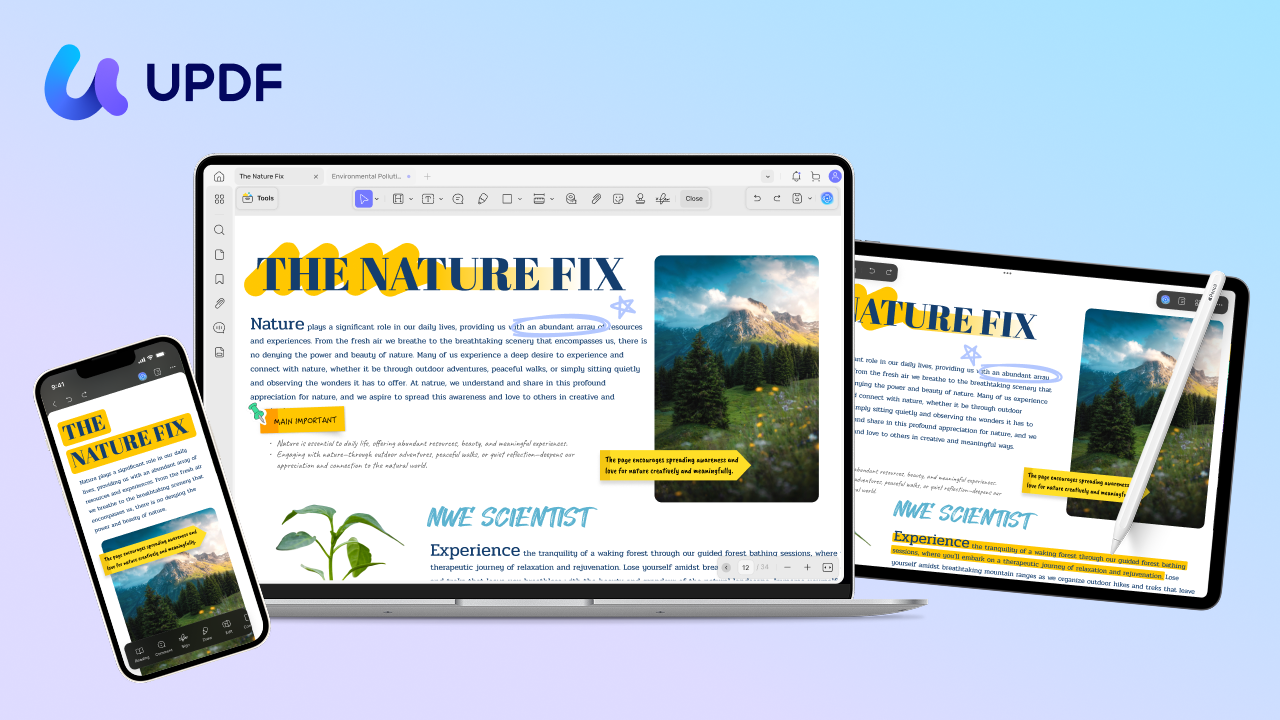
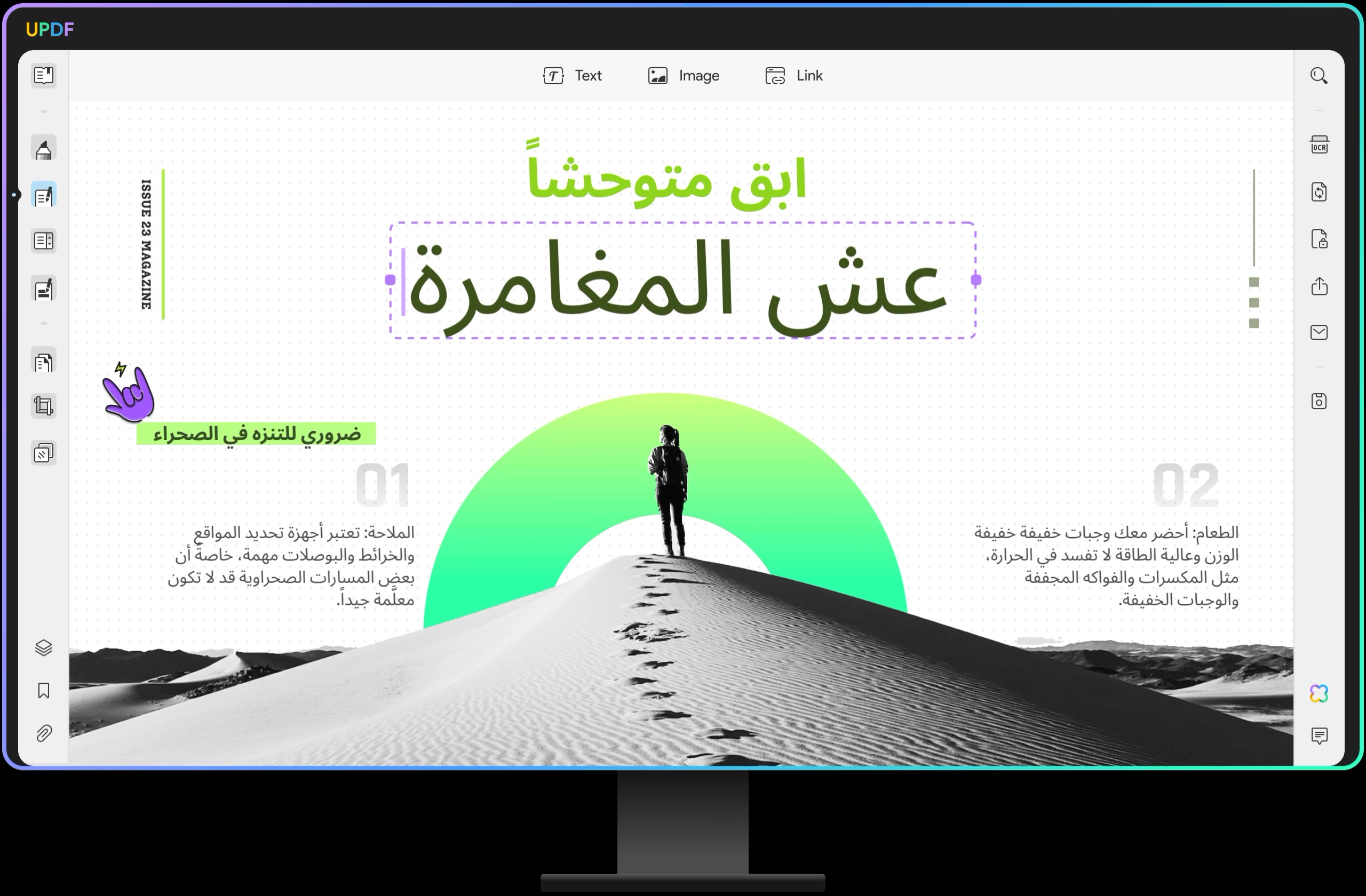
6تعليق